Σύνδεση της οθόνης στον υπολογιστή. Ποιος είναι ο καλύτερος τρόπος για να συνδέσετε μια οθόνη vga, dvi ή hdmi;
Αλλά μέχρι στιγμής απλά δεν υπάρχουν οθόνες στην αγορά που να υποστηρίζουν αυτή τη διεπαφή. Τι ΕΙΝΑΙ εκει? Αυτό το άρθρο θα μιλήσει για τις κύριες σύγχρονες διεπαφές για τη σύνδεση οθονών και πλαισίων τηλεόρασης, τα χαρακτηριστικά και τις διαφορές τους και επίσης θα δώσει συμβουλές για το πώς να επιλέξετε μια διεπαφή σύνδεσης για συγκεκριμένες ανάγκες και να μην κάνετε λάθος.
Σημείωση: η εικόνα πριν από τη γάτα δείχνει το πλαίσιο σύνδεσης για την οθόνη τεράτων Dell UltraSharp U2711.
Σύντομο εκπαιδευτικό πρόγραμμα
Όλες οι υπάρχουσες διεπαφές διαφέρουν μεταξύ τους σε τρεις κύριες παραμέτρους: τον τύπο του μεταδιδόμενου σήματος (αναλογικό ή ψηφιακό), τη μέγιστη υποστηριζόμενη ανάλυση και διακίνηση. Φυσικά, υπάρχουν πολλές περισσότερες παράμετροι, αλλά αυτές οι τρεις δίνουν μια βασική κατανόηση του τι μπορεί να κάνει μια συγκεκριμένη διεπαφή.Στον ανταγωνισμό μεταξύ αναλογικών και ψηφιακών διεπαφών, οι τελευταίες έχουν κερδίσει εδώ και καιρό μια πειστική νίκη. Το ψηφιακό σήμα φτάνει στη συσκευή εξόδου χωρίς μεγάλη παραμόρφωση, γεγονός που σας επιτρέπει να λαμβάνετε μια εικόνα υψηλής ποιότητας χωρίς παρεμβολές. Επιπλέον, οποιαδήποτε σύγχρονη κάρτα γραφικών παράγει αρχικά μόνο ένα ψηφιακό σήμα και η μετατροπή του σε αναλογικό - και στην οθόνη, εκτός φυσικά και αν μιλάμε για αντίκες καθοδικών ακτίνων, και πάλι σε ψηφιακή - οδηγεί σε σημαντική απώλεια ποιότητας . Ωστόσο, οι αναλογικές συνδέσεις σήμερα εξακολουθούν να έχουν τη θέση τους στον ήλιο.
Όταν πρόκειται για το εύρος ζώνης και την ανάλυση, αυτές οι δύο παράμετροι συνδέονται στενά. Όσο μεγαλύτερο είναι το εύρος ζώνης που παρέχεται από τη διεπαφή, τόσο μεγαλύτερη και μέγιστη ανάλυσηεικόνες. Εάν κάποιος δεν καταλαβαίνει τι εννοούμε τώρα με τον όρο "εύρος ζώνης", τότε εξηγούμε: αυτός είναι ο αριθμός των byte πληροφοριών που η διεπαφή μπορεί να μεταδώσει στην οθόνη ανά δευτερόλεπτο μετά τη λήψη ενός σήματος. Είναι προφανές ότι οι διεπαφές που έχουν σχεδιαστεί για να υποστηρίζουν τη λειτουργία οθονών ευρείας μορφής και τηλεοράσεων LCD/plasma με την υψηλή τους ανάλυση πρέπει να έχουν υψηλό εύρος ζώνης.
Περιεχόμενο 4K2K, 3D και πώς να το παίξετε
Πριν αρχίσουμε να μιλάμε για τους πραγματικούς τρόπους σύνδεσης οθονών και τηλεοράσεων, θα ήθελα να θίξω ένα μοντέρνο και επίκαιρο θέμα: εξαιρετικά υψηλές αναλύσεις και 3D στα ηλεκτρονικά είδη ευρείας κατανάλωσης.4K2K είναι σύγχρονο πρότυπο, που συνεπάγεται ανάλυση 3880 × 2160 pixel - τέσσερα καρέ 1920 × 1080, ένα πρότυπο που για πολύ καιρόκυριαρχούσε στα βίντεο υψηλής ευκρίνειας. Αντίστοιχα, κάθε ασυμπίεστο πλαίσιο απαιτεί τετραπλάσιο εύρος ζώνης διεπαφής βίντεο. Και αν λάβετε υπόψη σας τη μόδα για 48 FPS και 3D βίντεο... (πολλαπλασιάστε επί δύο και κατά δύο ακόμη αν θέλετε 48 καρέ για κάθε μάτι, και μάλιστα σε 3D).
Πρώτον, το περιεχόμενο 4K2K τώρα είναι μεγάλη υπόθεση. Επομένως, θα είναι δύσκολο να απολαύσετε οτιδήποτε άλλο εκτός από τα βίντεο επίδειξης που συνοδεύουν την ακριβή τηλεόρασή σας σε εγγενή ανάλυση. Για να γίνει αυτό, πολλοί κατασκευαστές εγκαθιστούν ένα ειδικό τσιπ που σας επιτρέπει να επεκτείνετε περιεχόμενο FullHD σε 4K2K χρησιμοποιώντας ειδικούς αλγόριθμους: ίσως όχι τόσο cool όσο η ζωντανή μετάδοση 4K2K, αλλά πολύ, πολύ καλό για αναβάθμιση. Ρωτήστε οποιονδήποτε χρήστη GT έχει τέτοια τηλεόραση - δεν θα σας αφήσουν να πείτε ψέματα.
Δεύτερον, υπάρχουν δύο τύποι 3D ΔΙΑΦΟΡΕΤΙΚΟΙ ΤΥΠΟΙ- με παθητικά και ενεργητικά γυαλιά. Στην πρώτη περίπτωση, το περιεχόμενο λαμβάνει πλεγμένη σάρωση και τα πολωμένα γυαλιά, η αδράνεια, μια φωτεινή εικόνα και μια ενδιαφέρουσα ταινία σε κάνουν να ξεχνάς ότι τα μισά καρέ έχουν «άδικη» ανάλυση. Στη δεύτερη περίπτωση, χρησιμοποιείται διπλός ρυθμός καρέ και εδώ μας περιμένει το κύριο πρόβλημα: δεν είναι όλες οι διεπαφές βίντεο ικανές να μεταδώσουν μια εικόνα FullHD με 48 καρέ ανά δευτερόλεπτο.
Σύγχρονες μέθοδοι σύνδεσης
Θα πρέπει να ξεκινήσουμε την ανασκόπηση των κύριων διεπαφών που χρησιμοποιούνται με το VGA. Αυτός είναι ο παλαιότερος από τους δημοφιλείς τύπους διεπαφής που χρησιμοποιούνται σήμερα - αναπτύχθηκε το 1987. Από τότε, ωστόσο, έχει βελτιωθεί κάπως μετά την ανάπτυξη των οθονών.
Αυτή είναι η μόνη αναλογική διεπαφή που εξακολουθεί να χρησιμοποιείται ενεργά σήμερα - οι «συνάδελφοί» της S-Video, YP b Pr και ψηφιακό σε αναλογικό SCART δεν βρίσκονται πλέον σε νέες σύγχρονες συσκευές. Σχεδόν όλοι μεγάλους κατασκευαστέςοι υπολογιστές σχεδιάζουν να εγκαταλείψουν πλήρως το VGA φέτος. Στην ουσία, απλά δεν έχει κανένα πλεονέκτημα σε σύγκριση με άλλους τύπους - είναι ένα ηθικά και τεχνικά ξεπερασμένο πρότυπο που πρόκειται να εξαφανιστεί από την αγορά. Η μέγιστη υποστηριζόμενη ανάλυση είναι 1280x1024 pixel. Τις περισσότερες φορές βρίσκεται σε οθόνες γραφείου και διάφορους προβολείς.
Οι πιο δημοφιλείς ψηφιακές διεπαφές σήμερα είναι οι DVI και HDMI.
DVIυπάρχει σε τρεις ποικιλίες: DVI-D (μόνο ψηφιακό σήμα), DVI-A (μόνο αναλογικό) και DVI-I (και οι δύο τύποι σήματος). Αυτή η διεπαφή παρέχει καλής ποιότηταςεικόνες, είναι ενσωματωμένο σε όλες σχεδόν τις σύγχρονες οθόνες και τις κάρτες γραφικών. Το μειονέκτημά του είναι η ισχυρή εξάρτηση της ποιότητας του σήματος από το μήκος του καλωδίου.

Η βέλτιστη μεταφορά δεδομένων μέσω DVI διασφαλίζεται από καλώδια μήκους έως 10 μέτρων, κάτι που μερικές φορές δεν είναι αρκετό (ωστόσο, για χρήση σε σταθερούς οικιακούς υπολογιστές αυτό είναι συνήθως αρκετό). Η μέγιστη υποστηριζόμενη ανάλυση είναι 1920x1080 για μονοκάναλα και 2560x1600 για μοντέλα διπλού καναλιού.
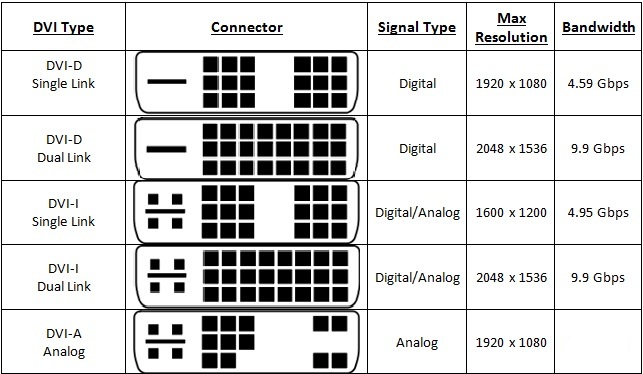
HDMI- μια πιο σύγχρονη και ανεπτυγμένη εναλλακτική λύση στο DVI. Σε αντίθεση με το " νεότερος αδερφός», είναι σε θέση να μεταδίδει όχι μόνο βίντεο, αλλά και ηχητικά σήματα, επομένως, οι υποδοχές αυτού του τύπου είναι διαθέσιμες σε όλες τις οθόνες ευρείας μορφής με ενσωματωμένα ηχεία, προβολείς και πλάσμα. Λάβετε υπόψη ότι όταν συνδέετε διαφορετικές εκδόσεις HDMI, το σύνολο λειτουργιών που προκύπτει θα αντιστοιχεί στο παλαιότερο.

Εδώ, παρεμπιπτόντως, βρίσκεται ένα σοβαρό μειονέκτημα του HDMI - πολλά παλαιότερα καλώδια δεν επισημαίνονται με κανέναν τρόπο και πολλά χαρακτηριστικά (ιδίως, υποστήριξη 3D) των εκδόσεων HDMI 1.4 και παλαιότερων απλά δεν θα λειτουργήσουν, καθώς το καλώδιο μπορεί εύκολα να περιστραφεί έξω να είναι ξεπερασμένο. Για να λειτουργήσει σωστά η διεπαφή, είναι απαραίτητο να συνδυαστούν οι εκδόσεις και των τριών στοιχείων σύνδεσης (είσοδος, καλώδιο, έξοδος), διαφορετικά η απόδοση του "χαμηλότερου" στοιχείου θα είναι παρόμοια με ένα σημείο συμφόρησης. Συμπερασματικά, σημειώνουμε ότι, όπως και το DVI, το HDMI πάσχει από ανεπαρκές συνιστώμενο μήκος καλωδίου (έως 5 μέτρα).
Από τις πιο σύγχρονες διεπαφές, το πρώτο πράγμα που τραβάει την προσοχή είναι DisplayPort. Αυτός ο τύπος σύνδεσης αναπτύχθηκε το 2006 και σχεδιάστηκε να αντικαταστήσει το DVI (αλλά όχι το HDMI, καθώς αυτές οι διεπαφές απευθύνονται σε διαφορετικά τμήματα της αγοράς).

Οι πιο πρόσφατες εκδόσεις (1.2 και 1.3, που μόλις αρχίζει να κερδίζουν δημοτικότητα) υποστηρίζουν λειτουργία FullHD 3D και εξαιρετικά υψηλή ανάλυση 4K2K, παρέχουν υψηλότερη ταχύτηταμετάδοση δεδομένων, σας επιτρέπει να συνδέετε επαγγελματικές οθόνες με έγχρωμες 48-bit και επίσης παρέχουν διπλό επίπεδο προστασίας για το μεταδιδόμενο περιεχόμενο. Αυτό που είναι σημαντικό είναι ότι το DisplayPort σάς επιτρέπει να συνδέετε ολόκληρες αλυσίδες οθονών σε μία υποδοχή χρησιμοποιώντας την τεχνολογία MutiStream, χωρίς απώλεια ποιότητας εικόνας.

Μέγιστο μήκοςΤο καλώδιο περιορίζεται σε τρία μέτρα για πλήρη ανάλυση και 10–15 μέτρα για FullHD.
Το VGA, το DVI, το HDMI και τώρα το DisplayPort είναι η βάση των διεπαφών για τη σύνδεση οθονών και τηλεοράσεων σήμερα. Ωστόσο, υπάρχουν και λιγότερο κοινές επιλογές, μεταξύ των οποίων οι πιο αξιοσημείωτες είναι το προϊόν Apple και Intel - η καθολική θύρα Thunderbolt και η τελευταία έκδοση υψηλής ταχύτητας USB - 3.1 με υποδοχές Type-C.
 Κεραυνός- μια διεπαφή σύνδεσης που συνδυάζει τις υποδοχές DisplayPort και PCI-Express σε μία υποδοχή. Οι ταχύτητες μεταφοράς δεδομένων είναι πολύ υψηλές - 10 gigabit/sec για την πρώτη γενιά και 20 gigabits/sec για τη δεύτερη. Το σήμα βίντεο μεταδίδεται μέσω της τηλεόρασης χρησιμοποιώντας πρωτόκολλα DP - κατά συνέπεια, όπως το DisplayPort, το Thunderbolt είναι ικανό να παρέχει ανάλυση 4K2K (σε ένα MacPro που χρησιμοποιεί τηλεόραση μπορείτε να συνδέσετε τρεις οθόνες με αυτήν την ανάλυση ταυτόχρονα), υποστήριξη 3D και γενικά ό,τι μπορούν πιο πρόσφατες εκδόσειςΔ.Π. Παρεμπιπτόντως, οι οθόνες που ανακοινώθηκαν πρόσφατα με ανάλυση έως και 5120×2880 σχεδιάζονται να εξοπλιστούν με Thunderbolt. Και οι δύο γενιές της διεπαφής είναι πλήρως συμβατές μεταξύ τους και με άλλες διεπαφές που χρησιμοποιούν προσαρμογείς.
Κεραυνός- μια διεπαφή σύνδεσης που συνδυάζει τις υποδοχές DisplayPort και PCI-Express σε μία υποδοχή. Οι ταχύτητες μεταφοράς δεδομένων είναι πολύ υψηλές - 10 gigabit/sec για την πρώτη γενιά και 20 gigabits/sec για τη δεύτερη. Το σήμα βίντεο μεταδίδεται μέσω της τηλεόρασης χρησιμοποιώντας πρωτόκολλα DP - κατά συνέπεια, όπως το DisplayPort, το Thunderbolt είναι ικανό να παρέχει ανάλυση 4K2K (σε ένα MacPro που χρησιμοποιεί τηλεόραση μπορείτε να συνδέσετε τρεις οθόνες με αυτήν την ανάλυση ταυτόχρονα), υποστήριξη 3D και γενικά ό,τι μπορούν πιο πρόσφατες εκδόσειςΔ.Π. Παρεμπιπτόντως, οι οθόνες που ανακοινώθηκαν πρόσφατα με ανάλυση έως και 5120×2880 σχεδιάζονται να εξοπλιστούν με Thunderbolt. Και οι δύο γενιές της διεπαφής είναι πλήρως συμβατές μεταξύ τους και με άλλες διεπαφές που χρησιμοποιούν προσαρμογείς.
Σε γενικές γραμμές, το Thunderbolt μοιάζει με μια εξαιρετικά πολλά υποσχόμενη καθολική περιφερειακή διεπαφή, με τα χαρακτηριστικά του ικανά να καλύπτουν όλες τις ανάγκες των κορυφαίων οθονών και τις πιο πρόσφατες τηλεοράσεις. Μέχρι στιγμής, ωστόσο, η επικράτηση του στα gadgets αφήνει πολλά περιζήτητα.

Το μέγιστο μήκος καλωδίου είναι 20 μέτρα, ωστόσο, ένα τέτοιο καλώδιο κοστίζει περίπου πεντακόσια δολάρια, υποστηρίζει μόνο τη δεύτερη έκδοση του πρωτοκόλλου και περιέχει και χάλκινες γραμμές και οπτική ίνα. Καλώδια περισσότερα τυπικά μεγέθη- τα δίμετρα και τα τρίμετρα κοστίζουν αρκετά λογικά χρήματα.
Οθόνη χωρίς καλώδια
Οι σύγχρονες τεχνολογίες καθιστούν δυνατή την παροχή εξαιρετικής εικόνας σε οθόνη ή τηλεόραση χωρίς ενσύρματη σύνδεση. Εάν η οθόνη ή η τηλεόρασή σας υποστηρίζει ασύρματη μεταφορά δεδομένων, ίσως θελήσετε να εξετάσετε αυτήν την επιλογή. Από το λογισμικό που διασφαλίζει ότι η οθόνη λειτουργεί σύμφωνα με ασύρματο δίκτυο, συνήθως οι απλοί χρήστες ακούν τρία πρότυπα - Miracast, DLNA και WiDi. Δεν είναι περίεργο που είναι τα πιο δημοφιλή αυτή τη στιγμή. Ας τους περάσουμε τώρα.Miracast- το πιο κοινό πρότυπο για ασύρματη μετάδοση δεδομένων μέσω Wi-Fi. Σε αντίθεση με πολλούς ανταγωνιστές, δεν απαιτεί συσκευή προσωρινής αποθήκευσης - η μετάδοση πραγματοποιείται απευθείας, κάτι που είναι εξαιρετικά βολικό. Ένα άλλο σημαντικό πλεονέκτημα είναι ότι η μεταφορά δεν γίνεται σε αρχεία, αλλά σε πακέτα ακατέργαστων δεδομένων. Το Miracast είναι σχετικά «νεαρό», αλλά περισσότερες από 500 κατασκευαστικές εταιρείες το εφαρμόζουν ήδη στις συσκευές τους, γεγονός που δίνει το δικαίωμα να θεωρείται σχεδόν καθολικό. Η μέγιστη υποστηριζόμενη ανάλυση είναι 1920×1200 pixel. Φυσικά, με τα σύγχρονα πρότυπα αυτό δεν είναι πολύ, αλλά για ασύρματη μετάδοση είναι η καλύτερη επιλογή.
DLNA (Digital Living Network Alliance)- μια πολύ διαδεδομένη τεχνολογία για τη μετάδοση δεδομένων μέσω ασύρματου δικτύου. Είναι ενσωματωμένο σε πολλά smartphone, σύγχρονες τηλεοράσεις, φορητούς υπολογιστές και ακόμη και κονσόλες παιχνιδιών. Σας επιτρέπει να μεταφέρετε ελεύθερα δεδομένα μεταξύ συσκευών που είναι συνδεδεμένες σε ένα μόνο δίκτυο, συμπεριλαμβανομένης, φυσικά, της μετάδοσης βίντεο από συσκευές σε οθόνες. Ένα σοβαρό μειονέκτημα του DLNA είναι τα συγκεκριμένα υποστηριζόμενα πρότυπα κωδικοποίησης - το πρόγραμμα ξεκινά σχεδόν πάντα τη διακωδικοποίηση πριν από την αναπαραγωγή, γεγονός που σπαταλά χρόνο και πόρους της συσκευής.
WiDi (Ασύρματη οθόνη Intel)- αναπτύχθηκε από την Intel, είναι, αν είναι δυνατόν, ανάλογο του DLNA. Το προϊόν είναι πολύ εύκολο στη ρύθμιση, γεγονός που το καθιστά ιδανική επιλογήγια τη δημιουργία ενός home cinema ή την αποθήκευση μιας συλλογής ταινιών. Το κύριο μειονέκτημα είναι ότι πολλοί σημειώνουν μια αξιοσημείωτη καθυστέρηση σήματος, γεγονός που καθιστά το WiDi κακή επιλογή για παιχνίδια σε μεγάλη οθόνη.
Πώς να επιλέξετε μια διεπαφή για σύνδεση
Η επιλογή μιας διεπαφής για τη σύνδεση μιας οθόνης ή τηλεόρασης σε υπολογιστή πρέπει πάντα να βασίζεται στις ανάγκες και τους στόχους σας - καθώς και στην επιλογή οποιουδήποτε αξεσουάρ και εξαρτημάτων για ψηφιακό εξοπλισμό γενικά. Ρωτήστε τον εαυτό σας τι χρειάζεστε. Σκοπεύετε να παρακολουθήσετε ταινίες σε υψηλή ποιότητα από οθόνη ευρείας οθόνης; Εργαστείτε με τρισδιάστατα γραφικά; Ή μήπως δεν τρέχετε τίποτα πιο βαρύ από το Word στον υπολογιστή σας και χρειάζεστε μόνο ένα πράγμα από την εικόνα στην οθόνη - να το έχετε;Είναι σαφές ότι ακόμα κι αν έχετε υποδοχές VGA στην κάρτα βίντεο και στην οθόνη/τηλεόρασή σας δίπλα σε κάποια ψηφιακή διεπαφή, δεν χρειάζεται να πάρετε καλώδια για το αναλογικό πρότυπο. Το VGA είναι σχεδόν ιστορία, αφήστε το να ζήσει εκεί που υπάρχει ακόμα: σε προβολείς και στα χειρότερα μοντέλα οθονών. Εστιάστε μόνο σε ψηφιακές διεπαφές.
Η συντριπτική πλειονότητα των σημερινών συσκευών διαθέτει υποδοχές για DVI και HDMI, ενώ τα κορυφαία μοντέλα διαθέτουν επίσης DisplayPort, επομένως θα πρέπει να επιλέξετε πρώτα από όλα αυτά τα τρία. Η βασική συμβουλή είναι η εξής: για να εξάγετε ένα σήμα σε επιτραπέζιες οθόνες όχι σε εξαιρετικά υψηλή ανάλυση, αρκεί το DVI, αλλά για να το παίξετε σε πλάσμα, προβολέα, συσκευή αναπαραγωγής Blu-ray κ.λπ. Αξίζει να χρησιμοποιήσετε HDMI, αφού εκτός από βίντεο μπορεί να μεταδώσει και άλλα δεδομένα (ήχο, ειδικούς υπότιτλους κ.λπ.). Το DisplayPort τοποθετεί DVI και HDMI και στις δύο πλευρές όσον αφορά τις δυνατότητες μετάδοσης εικόνας, αλλά προς το παρόν παραμένει ο τομέας του επαγγελματικού και ημιεπαγγελματικού εξοπλισμού. Επιπλέον, υπάρχουν προβλήματα με την έξοδο ήχου: δεν υποστηρίζει όλος ο εξοπλισμός τεχνολογία διασύνδεσης ήχου/βίντεο. Ο πλησιέστερος συγγενής του, το Thunderbolt, μπορεί να κάνει ακόμη περισσότερα: να μεταφέρει όχι μόνο μια εικόνα, αλλά και, ας πούμε, έναν διανομέα USB.
Σύντομη υπενθύμιση
VGA:υποστηρίζει μέγιστη ανάλυση 1280x1024 pixel, δεν μπορεί να κάνει Full HD, για να μην αναφέρουμε το 3D, είναι κατάλληλο μόνο για χρήση με τα πιο απλά υπολογιστή γραφείουή προβολέα. Και ναι, είναι ηθικά ξεπερασμένο.DVI:ενσωματωμένη κυριολεκτικά σε κάθε σύγχρονη κάρτα γραφικών και οθόνη, που είναι το τεράστιο πλεονέκτημά της. Διατίθεται σε εκδόσεις μονού και διπλού καναλιού, που διαφέρουν στη μέγιστη ανάλυση (1920×1080 και 2560×1600, αντίστοιχα). Υποστηρίζει ψηφιακά και αναλογικά σήματα ανάλογα με την ποικιλία (DVI-A για αναλογικό, DVI-D για ψηφιακό και DVI-I και για τα δύο). Κατάλληλο αν θέλετε να παίξετε και να παρακολουθήσετε ταινίες σε μια μεγάλη, καλή οθόνη. Υπάρχουν τεχνολογίες για τη σύνδεση οθονών 4K2K με δύο καλώδια, επομένως είναι πολύ νωρίς για να πετάξουμε το DVI στον κάδο των σκουπιδιών της ιστορίας.
HDMI: Ιδανική επιλογήγια σύνδεση τηλεόρασης με δέκτη, υπολογιστή ή φορητό υπολογιστή, καθώς μεταδίδει επίσης σήματα ήχου και ορισμένους τύπους υπότιτλων. Διατίθεται σχεδόν σε οποιαδήποτε σύγχρονη τεχνολογία αναπαραγωγής. Υποστηρίζει FullHD 3D, μέγιστη ανάλυση 3840x2160 (4K2K), έως και 32 κανάλια ήχου. Η τρέχουσα έκδοση είναι 2.0. Για να δημιουργήσετε ένα home cinema, επιλέξτε HDMI.
DisplayPort:Αυτό το πρότυπο είναι ανώτερο από το HDMI "καταναλωτών" σχεδόν από κάθε άποψη, αλλά προς το παρόν παραμένει στην ιδιοκτησία των επαγγελματιών και των geeks. Απλώς δεν υπάρχουν φθηνά μοντέλα οθόνης με DisplayPort. Εάν είστε σχεδιαστής ή μοντελιστής, τότε αυτή είναι η επιλογή σας, καθώς αυτή η διεπαφή όχι μόνο έχει υψηλό εύρος ζώνης και υποστηρίζει 4K2K και Full HD 3D, αλλά σας επιτρέπει επίσης να συνδέσετε πολλές οθόνες σε μια αλυσίδα χωρίς απώλεια ποιότητας, κάτι που είναι βολικό εάν έχετε φορητό υπολογιστή και δεν μπορείτε να βάλετε επιπλέον υποδοχές σε αυτό. Η τελευταία έκδοση DP είναι 1.3, αλλά οι πιο συνηθισμένοι σύνδεσμοι και καλώδια είναι η έκδοση 1.2.
Κεραυνός:Αυτή τη στιγμή, αυτό είναι επίσης περισσότερο μια επαγγελματική διεπαφή παρά μια μαζική. Το πιο σημαντικό συν είναι πλήρη συμβατότηταμε DP και μετάδοση δεδομένων χρησιμοποιώντας το δικό του πρωτόκολλο. Το Thunderbolt μπορεί να προταθεί κυρίως στους χρήστες
Καλό απόγευμα φίλοι! Σήμερα θα μιλήσουμε για τις διεπαφές υπολογιστών. Ή μάλλον, για το τι συμβαίνει.
Αυτές οι πληροφορίες θα είναι χρήσιμες σε όσους σκέφτονται να αγοράσουν μια νέα οθόνη ή να αντικαταστήσουν έναν παλιό προσαρμογέα βίντεο. Η υποδοχή της οθόνης ενδέχεται να μην ταιριάζει στις υπάρχουσες διεπαφές προσαρμογέα γραφικών. Τι να κάνουμε τότε; Γνωρίζατε ότι ο τύπος σύνδεσης καθορίζει την ποιότητα της εικόνας; Και το γεγονός ότι κάθε τύπος καλωδίου έχει το δικό του κρίσιμο μήκος;
Για όλα αυτά θα μιλήσουμε στο σημερινό θέμα.
Ο κόσμος δεν μένει ακίνητος και σήμερα δεν θα εκπλήξετε κανέναν με μια μεγάλη επίπεδη οθόνη. Όμως η τεχνολογία δεν μένει ακίνητη. Προηγουμένως, μια υποδοχή VGA ήταν αρκετή για τη σύνδεση μιας οθόνης σε έναν υπολογιστή. Σήμερα αυτό όχι απλώς δεν είναι αρκετό, αλλά κρίσιμα ανεπαρκές. ΣΕ καθημερινή ζωήΈρχονται διεπαφές όπως DVI, HDMI, DisplayPort. Καθένα από αυτά έχει τα δικά του πλεονεκτήματα και μειονεκτήματα που πρέπει να ληφθούν υπόψη κατά την αναβάθμιση του υπολογιστή σας.
Τι είδους υποδοχή έχει η οθόνη;
1. Υποδοχή VGA (Video Graphics Array).– ένα αναλογικό πρότυπο σχεδιασμένο για οθόνες με επέκταση 640*480. Καθώς η ανάλυση αυξάνεται, η ποιότητα της ψηφιακής εικόνας υποβαθμίζεται. Για τη λήψη εικόνων υψηλής ποιότητας, απαιτούνται ψηφιακές τυπικές υποδοχές.
2. Ψηφιακή οπτική διεπαφή (DVI)μεταδίδει σήμα βίντεο σε ψηφιακή μορφή και παρέχει υψηλή ποιότητα ψηφιακή εικόνα. Αν και η διεπαφή είναι ψηφιακή, είναι, ωστόσο, συμβατή με την αναλογική υποδοχή VGA (μεταδίδει ταυτόχρονα σήματα σε ψηφιακή και αναλογική μορφή). Οι φθηνές κάρτες γραφικών είναι εξοπλισμένες με έξοδο DVI με τροποποίηση ενός καναλιού (Single Link). Σε αυτήν την περίπτωση, η ανάλυση της οθόνης είναι 1920*1080. Τα ακριβότερα μοντέλα είναι εξοπλισμένα με διεπαφή διπλού καναλιού (Dual Link) και μπορούν να υποστηρίξουν αναλύσεις έως και 2560*1600. Μια διεπαφή mini-DVI έχει αναπτυχθεί για το φορητό υπολογιστή.
3. Ψηφιακή διεπαφή πολυμέσων με υψηλή Ανάλυση HDMI(Διασύνδεση πολυμέσων υψηλής ευκρίνειας)Συχνά χρησιμοποιείται σε συσκευές οικιακής ψυχαγωγίας (τηλεοράσεις με επίπεδη οθόνη, συσκευές αναπαραγωγής Blu-ray). Η υποδοχή της οθόνης διατηρεί επίσης την υψηλή ποιότητα του αρχικού σήματος. Μαζί με αυτή τη διεπαφή, α νέα τεχνολογία HDCP, το οποίο προστατεύει το περιεχόμενο από ακριβή αντιγραφή, για παράδειγμα, υλικό βίντεο.
Από το 2003 (την εποχή της δημιουργίας), η διεπαφή έχει τροποποιηθεί αρκετές φορές, προσθέτοντας υποστήριξη για μορφές βίντεο και ήχου. Έχει δημιουργηθεί μια μικροσκοπική διεπαφή για μικρά μοντέλα εξοπλισμού. Πολλές συσκευές είναι εξοπλισμένες με αυτό.
 4. DisplayPort (DP)– μια νέα ψηφιακή διεπαφή σχεδιασμένη για τη σύνδεση προσαρμογέων γραφικών με συσκευές οθόνης. Η τρέχουσα έκδοση επιτρέπει τη σύνδεση πολλαπλών οθονών, με την προϋπόθεση ότι είναι συνδεδεμένες σε μια αλυσίδα μαργαρίτα.
4. DisplayPort (DP)– μια νέα ψηφιακή διεπαφή σχεδιασμένη για τη σύνδεση προσαρμογέων γραφικών με συσκευές οθόνης. Η τρέχουσα έκδοση επιτρέπει τη σύνδεση πολλαπλών οθονών, με την προϋπόθεση ότι είναι συνδεδεμένες σε μια αλυσίδα μαργαρίτα.
Αυτή τη στιγμή υπάρχουν λίγες συσκευές με τέτοια θύρα, αλλά η DP έχει μεγάλο μέλλον. Το βελτιωμένο μοντέλο DP++ (αυτός ο χαρακτηρισμός φαίνεται στις υποδοχές φορητών υπολογιστών ή υπολογιστών) σας επιτρέπει να συνδέετε οθόνες με διασυνδέσεις HDMI ή DVI.
5. USB (3.0): Η σύνδεση με χρήση υποδοχής USB έγινε δυνατή όταν έγινε διαθέσιμη η έκδοση υψηλής ταχύτητας της διεπαφής 3.0. Χρησιμοποιώντας έναν προσαρμογέα DisplayLink, μπορείτε να συνδέσετε μια οθόνη με υποδοχή DVI/HDMI στη θύρα USB ενός φορητού υπολογιστή ή ενός υπολογιστή.
Πώς να "ταιριάξετε" την υποδοχή της οθόνης και την κάρτα βίντεο;
 Σήμερα υπάρχουν πολλοί προσαρμογείς, για παράδειγμα, ο πιο συνηθισμένος είναι ο DVI-I/VGA (οικονομικός). Υπάρχουν μετατροπείς που μετατρέπουν το ψηφιακό σήμα εξόδου σε αναλογικό (για παράδειγμα, DisplayPort/VGA), αλλά αυτή η επιλογή θα σας κοστίσει πολύ περισσότερο.
Σήμερα υπάρχουν πολλοί προσαρμογείς, για παράδειγμα, ο πιο συνηθισμένος είναι ο DVI-I/VGA (οικονομικός). Υπάρχουν μετατροπείς που μετατρέπουν το ψηφιακό σήμα εξόδου σε αναλογικό (για παράδειγμα, DisplayPort/VGA), αλλά αυτή η επιλογή θα σας κοστίσει πολύ περισσότερο.
Ωστόσο, υπάρχουν ακόμα ορισμένα πράγματα που πρέπει να λάβετε υπόψη όταν επιλέγετε έναν προσαρμογέα. Ορισμένα από αυτά στερούν την υπάρχουσα διεπαφή από ορισμένα πλεονεκτήματα. Για παράδειγμα, όταν Σύνδεση HDMIΔεν θα ακούγεται ήχος από την οθόνη ή την υποδοχή της τηλεόρασης στην υποδοχή DVI.
Χαρακτηριστικά των εκδόσεων σύνδεσηςhdmi
Όταν «συνδέετε» συσκευές με διαφορετικές εκδόσεις Διασυνδέσεις HDMI, οι συσκευές θα εκτελούν μόνο τις λειτουργίες της προηγούμενης έκδοσης. Για παράδειγμα, όταν συνδέετε μια τηλεόραση 3D που υποστηρίζει HDMI έκδοση 1.4 σε κάρτα βίντεο με HDMI 1.2, όλα τα παιχνίδια 3D θα εμφανίζονται μόνο σε μορφή 2D.
Εάν αυτή είναι ακριβώς η κατάσταση για εσάς, δοκιμάστε να αντικαταστήσετε το πρόγραμμα οδήγησης στην κάρτα γραφικών σας με ένα νεότερο. Και χρησιμοποιώντας το πρόγραμμα 3DTV Play, μπορείτε να προβάλλετε τρισδιάστατα γραφικά στην τηλεόρασή σας.
Ποιο βύσμα οθόνης να επιλέξω;
Σύμφωνα με τα δεδομένα δοκιμών, οι διεπαφές VGA εμφανίζουν τη χαμηλότερη ποιότητα οθόνης. Εάν έχετε οθόνη με διαγώνιο μεγαλύτερη από 17 ίντσες και ανάλυση μεγαλύτερη από 1024*786, σας συμβουλεύω να χρησιμοποιήσετε υποδοχές DVI, HDMI, DisplayPort.
Πώς να συνδέσετε μια οθόνη και ένα φορητό υπολογιστή;
Για να συνδέσετε τον φορητό υπολογιστή σας σε μια εξωτερική οθόνη, πρέπει να χρησιμοποιήσετε τις διαθέσιμες υποδοχές. Μετά από αυτό, μπορείτε να χρησιμοποιήσετε το συνδυασμό κουμπιών "Fn + F8" για εναλλαγή μεταξύ των παρακάτω λειτουργιών.
Μπορεί να χρησιμοποιηθεί εξωτερικό οθόνη ως κύρια. Σε αυτήν την περίπτωση, η εικόνα θα εμφανίζεται μόνο στην εξωτερική οθόνη και η εικόνα θα απουσιάζει εντελώς από την οθόνη του φορητού υπολογιστή (βολική, για παράδειγμα, για παρακολούθηση ταινιών).
Μπορεί να χρησιμοποιηθεί εξωτερικό οθόνη σε λειτουργία κλωνοποίησης, δηλ. Η ίδια εικόνα θα εμφανίζεται τόσο στην οθόνη του φορητού υπολογιστή όσο και σε μια εξωτερική οθόνη/τηλεόραση (βολική για σεμινάρια και παρουσιάσεις).
Λειτουργία πολλαπλών οθονώνσας επιτρέπει να αυξήσετε το μέγεθος της επιφάνειας εργασίας σας (να την τεντώσετε) χρησιμοποιώντας πολλαπλές οθόνες (χρήσιμο για την πληκτρολόγηση κειμένου και την προβολή μηνυμάτων).
Μέγιστο μήκος καλωδίου
Το μήκος του καλωδίου εξαρτάται από τον τύπο σύνδεσης. Για μια σύνδεση DVI-DVI, το μέγιστο επιτρεπόμενο μήκος καλωδίου είναι 10 m. Για συνδέσεις DVI-HDMI, όχι περισσότερο από 5 m. Για συνδέσεις που χρησιμοποιούν την υποδοχή DisplayPort, όχι περισσότερο από 3 m. Η συμμόρφωση με αυτές τις απαιτήσεις θα σας βοηθήσει να αποκτήσετε μέγιστη ταχύτηταμετάδοση δεδομένων σε μεγάλες αποστάσεις. Εάν χρειάζεται να μεταδώσετε πληροφορίες σε μεγαλύτερη απόσταση, θα πρέπει να καταφύγετε σε έναν ενισχυτή σήματος.
Όταν αγοράζετε ένα καλώδιο βίντεο, επιλέξτε καλά θωρακισμένα μοντέλα. Αυτό θα βοηθήσει στην αποφυγή αρνητική επιρροήπου βρίσκεται κοντά ηλεκτρονικές συσκευέςσχετικά με την ποιότητα του μεταδιδόμενου σήματος βίντεο. Εάν χρησιμοποιείτε καλώδιο χαμηλής ποιότητας, η ταχύτητα μετάδοσης βίντεο μπορεί να μειωθεί. Κάτι που με τη σειρά του μπορεί να οδηγήσει στην εμφάνιση διακοπτόμενων εικόνων στην οθόνη (aliasing).

Προσέξτε επίσης την παρουσία επιχρυσωμένων επαφών. Εξουδετερώνουν την εμφάνιση διάβρωσης σε περιοχές με υψηλή υγρασίααέρας. Επιπλέον, τέτοιες επαφές μειώνουν την αντίσταση μεταξύ του βύσματος και του βύσματος, βελτιώνοντας έτσι την ποιότητα της μεταφοράς δεδομένων.
Θα δημοσιεύσω για τη Ρίγα, υπάρχουν διευθύνσεις, τιμές και TTD (τακτικά-τεχνικά δεδομένα), αλλά μπορείτε να αντικαταστήσετε οποιαδήποτε πόλη και οποιοδήποτε προϊόν χρειάζεστε αυτήν τη στιγμή. www.reklama.lv/ru/technics/computers/adapters/table.html?s=568412406fef37c83cd368ff53016d22
Λοιπόν, αν υπάρχει κατάστημα ηλεκτρονικών υπολογιστών στη Liepaja, τότε ναι, αν δεν υπάρχει, τότε μπορείτε να το παραγγείλετε και θα σας το φέρουν.
Ζούμε στον 21ο αιώνα. Οι δρομολογητές Wi-Fi αντιμετωπίζουν τις προκλήσεις των καλωδίων εδώ και πολύ καιρό. Εχει ήδη ασύρματες τηλεοράσεις, ασύρματες οθόνες, εκτυπωτές, κάμερες και ούτω καθεξής) Ακόμη και από το τηλέφωνό σας μπορείτε να εξάγετε εικόνες HD στην τηλεόρασή σας εντελώς ασύρματα)
Τηλεόραση Wi-Fi.
Δείτε από τη 1.30.
Εκτυπωτής Wi-Fi All In One.
http://www.verners24.lv/index.php?l=1&c=124&p=63410
σε
χωριστά
Μην ξεχάσετε να αλλάξετε SOURCE (από αναλογικό σε ψηφιακό) στην τηλεόραση/οθόνη σας
Αυτός που ψάχνει θα βρίσκει πάντα (πρέπει να υπάρχει).
Ονόματα ορισμένων "καλωδίων"
Το VGA (D-Sub) είναι ένα κανονικό καλώδιο (αναλογικό)... χρησιμοποιείται για πολύ καιρό... και σε παλιές οθόνες...
Υπάρχει επίσης DVI - αυτό είναι επίσης μια διεπαφή (σήμα)... επίσης μεταξύ της οθόνης και της μονάδας συστήματος... αλλά ήδη ψηφιακό!... χρησιμοποιείται μόνο με μοντέρνα πάνελ LCD... και δεν το έχουν όλοι.
εάν στην περίπτωσή σας εξακολουθείτε να χρειάζεστε ένα κανονικό VGA (D-Sub) - σας συμβουλεύω να επιλέξετε ένα καλώδιο υψηλής ποιότητας... πρέπει να είναι παχύ στο ελάχιστο απαιτούμενο μήκος... με κανονικούς συνδέσμους... Αλλιώς πουλάνε λεπτά καλώδια με βύσμα για θύρα COM... Πρέπει επίσης να το βιδώσετε στη μονάδα συστήματος με ένα κατσαβίδι... Όχι μόνο είναι άβολο... η εικόνα είναι θολή και διπλασιάζεται.
Οχι δεν μπορείς. Με τιποτα.
Και μην συγχέετε την κατεύθυνση του σήματος - το σήμα βίντεο από το φορητό υπολογιστή μπορεί να μεταδοθεί σε οποιαδήποτε εξωτερική οθόνη.
Αλλά δεν υπάρχει τρόπος επιστροφής.
Εξαρτάται από τις ρυθμίσεις της κάρτας βίντεο στο φορητό υπολογιστή. Συνήθως προσφέρει μια επιλογή σε ποια οθόνη θα εμφανιστεί η εικόνα.
Ακούστε και υπακούστε. Ελέγξτε καλά το καλώδιο.
Αν όχι HDMI, η διαφορά είναι μικρή, αν υπάρχει, ανάλογα με την οθόνη.
Ναι, και από υπολογιστή σε διαφορετική ποιότηταΗ εικόνα μπορεί να εμφανιστεί ανάλογα με τις ρυθμίσεις.
Υπάρχουν μόνο τρεις επιλογές για τη σύνδεση 2 οθονών σε έναν υπολογιστή. Σχεδόν οποιοσδήποτε χρήστης μπορεί να τα χρησιμοποιήσει, ανεξάρτητα από την εμπειρία στη χρήση τεχνολογίας υπολογιστών.
Αν και για τα περισσότερα αποτελεσματικές επιλογέςθα πρέπει να κάνετε ορισμένα έξοδα. Και, σε κάθε περίπτωση, διαμορφώστε τη λειτουργία εμφάνισης συστήματος και δεδομένων.
Η ανάγκη για δύο οθόνες
Υπάρχουν πολλές επιλογές για τη χρήση δύο οθονών ταυτόχρονα σε έναν υπολογιστή. Πρώτα απ 'όλα, ένα τέτοιο σύστημα με πολλαπλές οθόνες θα σας επιτρέψει να κρατήσετε τις οθόνες σας εντελώς ανοιχτές για πολύ περισσότερο. περισσότερα παράθυρα.
Για τον σχεδιαστή, τον κατασκευαστή και τον φωτογράφο, σε μεγέθυνση ζώνη εργασίαςσημαίνει μεγαλύτερη λεπτομέρεια των αντικειμένων.
Η αποδοτικότητα εργασίας αυξάνεται επίσης για χρήστες που χρησιμοποιούν γραφήματα και διαγράμματα - με δύο οθόνες δεν χρειάζεται να κάνετε συνεχή εναλλαγή μεταξύ πολλών εγγράφων, τα οποία τοποθετούνται βολικά σε μία, δύο φορές μεγαλύτερη περιοχή.

Μια άλλη αρκετά κοινή δυνατότητα χρήσης δύο οθονών είναι οι εφαρμογές παιχνιδιών. Με τη βοήθειά τους εξασφαλίζεται καλύτερη κριτικήκαι στις δύο πλευρές. Και για τους κατόχους φορητών υπολογιστών, μια πρόσθετη ευρεία οθόνη (η οποία μπορεί ακόμη και να χρησιμοποιηθεί ως τηλεόραση πλάσμα) σας επιτρέπει να απολαμβάνετε πολύ περισσότερη ευχαρίστηση από το παιχνίδι.

Δύο οθόνες είναι επίσης χρήσιμες για τους προγραμματιστές, δίνοντάς τους την ευκαιρία να δουν πώς θα φαίνεται το αποτέλεσμα της δουλειάς τους σε πολλά προγράμματα περιήγησης. Στην παραγωγή, κατά τη διάρκεια της εκπαιδευτικής διαδικασίας και στο γραφείο - κάθε τέτοιος χώρος εργασίας ή μελέτης μπορεί να απαιτεί την εμφάνιση πληροφοριών από έναν υπολογιστή σε πολλές οθόνες ταυτόχρονα - αυτό θα εξοικονομήσει χώρο (δεν χρειάζεται να κάθεστε μαζί σε μια οθόνη) και χρήματα (δεν χρειάζεται να αγοράσετε άλλον υπολογιστή).
Βήματα σύνδεσης
Το πρώτο στάδιο της σύνδεσης (φυσικής) πολλών οθονών είναι αρκετά απλό. Για να το κάνετε αυτό, θα χρειαστεί να έχετε επαρκή αριθμό εισόδων του κατάλληλου τύπου στον υπολογιστή σας, τόσα καλώδια και, εάν χρειάζεται, έναν προσαρμογέα.
Μετά από αυτό, το ίδιο το σύστημα μπορεί να ανιχνεύσει την παρουσία δύο συσκευών εξόδου και να προσαρμόσει την εικόνα ή θα χρειαστεί να τη διαμορφώσετε με μη αυτόματο τρόπο χρησιμοποιώντας τυπικά εργαλεία των Windows (ή άλλα λειτουργικά συστήματα).
Υπάρχουν μόνο τρεις τρόποι για φυσική σύνδεση 2 οθονών:
- Χρήση κάρτας βίντεο με πολλές εξόδους (Εικ. 3). Εάν ο υπολογιστής αγοράστηκε για να λειτουργεί με γραφικά και η κάρτα γραφικών είναι αρκετά σύγχρονη και ισχυρή, μπορεί να έχει ήδη εγκατεστημένες πολλές υποδοχές - για παράδειγμα, 2 HDMI ή 1 VGA και 1 HDM. Εάν υπάρχει μόνο μία είσοδος, ίσως χρειαστεί να αγοράσετε μια νέα κάρτα βίντεο.

2. Εγκατάσταση πρόσθετης κάρτας βίντεο στη δεύτερη υποδοχή της μητρικής πλακέτας. Αυτή η επιλογή είναι κατάλληλη εάν ο υπολογιστής σας διαθέτει παλιό επεξεργαστή γραφικών και δεν είναι δυνατό να αγοράσετε μια ακριβή νέα πλακέτα με 2 εισόδους.

3. Χρήση ειδικού splitter (splitter). Αυτή η μέθοδος είναι η πιο φθηνή και είναι κατάλληλη για οποιονδήποτε υπολογιστή, αλλά μπορεί να οδηγήσει σε μείωση των επιτρεπόμενων συχνοτήτων των οθονών. Η ποιότητα της εικόνας θα μειωθεί, κάτι που θα είναι ιδιαίτερα αισθητό κατά την εκτέλεση βίντεο FullHD σε οθόνες. Για να εργαστείτε με στατικές εικόνες, η χρήση ενός διαχωριστή είναι αρκετά αποδεκτή.

Συμβουλή:όταν χρησιμοποιείτε φορητό υπολογιστή, θα πρέπει να παρέχεται ήδη η δυνατότητα σύνδεσης μιας δεύτερης οθόνης (υπάρχει μια πρόσθετη υποδοχή στο πλάι). Η αλλαγή της κάρτας βίντεο σε πολλούς φορητούς υπολογιστές δεν είναι μόνο ακριβή, αλλά συχνά απλά αδύνατη. Ωστόσο, οι περισσότεροι σύγχρονοι φορητοί υπολογιστές, ακόμη και netbook, έχουν είσοδο οθόνης από προεπιλογή.
Συμβατότητα καλωδίων και εισόδων. λιμάνια
Για να συνδέσετε οθόνες σε υπολογιστές, απαιτείται καλώδιο για να ευθυγραμμίσετε τις υποδοχές τους. Για δύο οθόνες θα χρειαστείτε τον ίδιο αριθμό καλωδίων του σωστού τύπου.
Οι σύνδεσμοι μπορούν να είναι οι εξής:
VGA.Μόλις πριν από λίγα χρόνια, αυτή ήταν μια τυπική υποδοχή σύνδεσης για τις περισσότερες οθόνες και υπολογιστές. Τώρα για να συνδυάσετε έναν παλιό υπολογιστή και μια νέα οθόνη ή, αντίθετα, μια ξεπερασμένη οθόνη και σύγχρονη συσκευή, μπορεί να απαιτείται προσαρμογέας.

DVI.Μια πιο σύγχρονη διεπαφή που παρέχει υποστήριξη για αναλογικά και ψηφιακά σήματα.

HDMI.Η υποδοχή είναι κατάλληλη για τη σύνδεση ενός υπολογιστή με συσκευές με καθαρά ψηφιακά σήματα - για παράδειγμα, τηλεοράσεις και πάνελ πλάσματος. Συχνά βρίσκεται όχι μόνο σε υπολογιστές, φορητούς υπολογιστές και τηλεοράσεις, αλλά ακόμη και σε tablet (με τη μορφή miniHDMI).

DisplayPort (mini DisplayPort). Μια διεπαφή που έχει πολλά πλεονεκτήματα ακόμη και σε σχέση με το HDMI. Δεν είναι πολύ συνηθισμένο, αλλά σας επιτρέπει να συνδέσετε πολλές οθόνες με υψηλή ανάλυση (έως 4K).

USB.Μια τυπική θύρα που υπάρχει σε υπολογιστές για περισσότερα από 15 χρόνια. Δεν είναι πολύ κατάλληλο για μετάδοση εικόνων υψηλής ποιότητας και δεν βρίσκεται συχνά στις οθόνες. Ωστόσο, λύνει το πρόβλημα συμβατότητας, για παράδειγμα, για φορητό υπολογιστή ή netbook που λείπουν υποδοχές για άλλους τύπους βίντεο.
Βασικά, είναι απλά αδύνατο να συνδέσετε το καλώδιο λανθασμένα λόγω μεγάλη ποσότηταδιαφορές στα βύσματα.
Το μόνο πρόβλημα που μπορεί να προκύψει είναι η έλλειψη κατάλληλων προσαρμογέων. Και το μόνο που χρειάζεται είναι να βρείτε και να αγοράσετε τα κατάλληλα ανταλλακτικά. Για φορητούς υπολογιστές με υποδοχή οθόνης, η εργασία γίνεται ακόμα πιο εύκολη.
Και αν πρέπει να συνδέσετε τον υπολογιστή σας σε τηλεόραση ή οθόνη που βρίσκεται σε κάποια απόσταση, θα πρέπει να χρησιμοποιήσετε προέκταση WiFi.

Ρύθμιση οθονών
Μόλις δύο οθόνες συνδεθούν στον υπολογιστή, το λειτουργικό σύστημα συνήθως εντοπίζει γρήγορα και διαμορφώνει και τις δύο μόνο του.
Και σε κάθε οθόνη μπορείτε να δείτε την ίδια εικόνα, κάτι που μπορεί να είναι βολικό όταν μεταφέρετε τις ίδιες πληροφορίες σε μια ομάδα χρηστών.
Συμβουλή:Όταν οι οθόνες έχουν διαφορετική ανάλυση, οι εικόνες σε αυτές προσαρμόζονται αυτόματα. Επομένως, συνιστάται η χρήση οθονών με την ίδια αναλογία διαστάσεων (4:3 ή 16:9).
Ωστόσο, σε ορισμένες περιπτώσεις, η αυτόματη ρύθμιση δεν πραγματοποιείται - η μία οθόνη ξεκινά κανονικά, η δεύτερη δεν δείχνει σήμα.
Τις περισσότερες φορές αυτό συμβαίνει λόγω κακού σήματος (ειδικά εάν χρησιμοποιούνται διαχωριστές για 2 οθόνες). Ένας άλλος λόγος είναι η έλλειψη κατάλληλων ρυθμίσεων λειτουργικό σύστημα.
Για να διορθώσετε το πρόβλημα, κάντε τα εξής:
- Ανοίξτε την καρτέλα «Εμφάνιση» – μέσω του μενού «Έναρξη» (για W7 και νεότερη έκδοση) ή μέσω της καρτέλας επιλογών στο παράθυρο ιδιοτήτων επιφάνειας εργασίας (για W XP).
- Επιλέξτε "Ρυθμίσεις ανάλυσης οθόνης".

Εάν και οι δύο οθόνες είναι συνδεδεμένες, ρυθμισμένες και λειτουργούν σωστά, θα δείτε δύο εικόνες με αριθμούς. Εδώ μπορείτε επίσης να προσαρμόσετε την ανάλυση κάθε οθόνης και ακόμη και τον προσανατολισμό της (για παράδειγμα, να την γυρίζετε στο πλάι και να εργάζεστε με μια εικόνα σε κατακόρυφη μορφή).
Εάν μια από τις οθόνες σκουραίνει, κάντε κλικ στο κουμπί Εύρεση. Εάν η οθόνη έχει συνδεθεί σωστά, το σύστημα θα τη διαμορφώσει μετά από λίγο και θα της επιτρέψει να εμφανίσει πληροφορίες.
Τώρα μπορείτε να πατήσετε τα πλήκτρα Win και P ταυτόχρονα, μετά από την οποία μπορείτε να δείτε τον πίνακα ρυθμίσεων στην οθόνη.

Επιλέγοντας " Αντίγραφο", λαμβάνετε την ίδια εικόνα σε κάθε οθόνη. Όταν επιλέγετε " Επεκτείνουν«Η εικόνα θα μεγεθύνεται σε όσες οθόνες είναι συνδεδεμένες στον υπολογιστή. Μπορεί να υπάρχουν όχι μόνο δύο, αλλά και τρεις ή ακόμα και 9.
Οι φορητοί υπολογιστές έχουν μερικές φορές ένα ειδικό κουμπί για να διευκολύνουν τη σύνδεση και τη διαμόρφωση μιας πρόσθετης οθόνης.

Με τη βοήθειά του, μπορείτε να αλλάξετε την εικόνα από φορητό υπολογιστή σε μεγάλη οθόνη. Σε αυτήν την περίπτωση, ο φορητός υπολογιστής μπορεί να εμφανίζει την ίδια εικόνα, μέρος της εικόνας ή να απενεργοποιηθεί εντελώς εάν η σύνδεση έγινε για να βελτιωθεί η χρηστικότητα της συσκευής.

Εικ. 14. Μία από τις επιλογές για επέκταση του επιτραπέζιου υπολογιστή σας από φορητό υπολογιστή σε οθόνη.




